 icem一些总结
icem一些总结
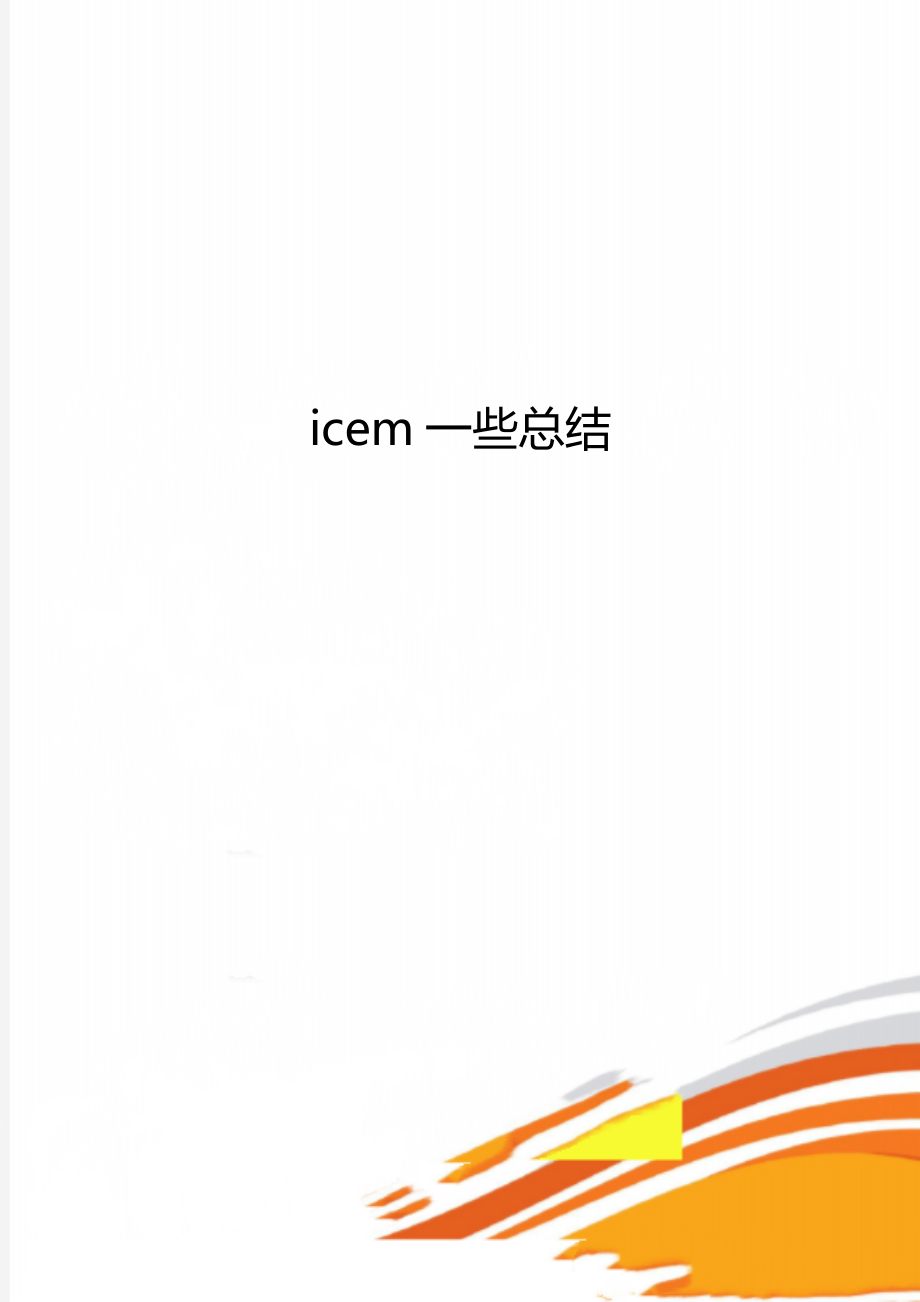


《icem一些总结》由会员分享,可在线阅读,更多相关《icem一些总结(7页珍藏版)》请在装配图网上搜索。
1、【精品文档】如有侵权,请联系网站删除,仅供学习与交流icem一些总结.精品文档.CFD第一章 ICEM总工作流程ICEM CFD 的一般工作流程包括以下几个步骤:1、 打开或创建一个工程2、 创建或处理几何3、 创建网格4、 检查或编辑网格5、 生成求解器的导入文件6、 结果后处理11创建或处理几何体1.1.1导入几何题利用三维软件进行三维建模。Solidworks另存为.igs文件打开geometryImport Geometry 打开.igs-保存文件打开icem,打开文件。创建时,geometry与icem连接即可。三维建模软件创建的几何文件都可以直接导入ICEM中。1.1.2创建几何体
2、通过geometry功能栏可以完成创建于编辑几何体的操作。(1)点的创建与编辑 打开第一个按钮即打开点的控制面板,通过该面板可以进行各类点的创建与操作。(2)曲线的创建(3)面的创建(4)bodyde的创建在给模型化网格之前,应该先确定该模型的计算域。确保该body在几何实体内部。(5)线和面的修改(6)Repair实体通常容差设置应该是预计划分的最小网格尺度的1/10,或者需要捕捉最小几何实体的特征尺度。红线表示模型满足容差。黄线表示面的缺失或者面与面之间的缝隙大于容差,通常需要修补。12网格的创建1、四面体2、六面体3、棱柱网格等1.2.1划分非结构化网格提供了强大的划分四面体网格的功能。
3、能将几何模型自动划分非结构化网格,适用于复杂的模型,并能在截得基础上适应网格。但也存在缺陷。1.2.1.1自动划分网格方法1、Octree算法2、快速Delaunay阵面推进算法3、前沿推进算法1.2.1.2网格类型1、四面体/混合网格主要采用四面体网格,还可以带有部分六面体核心网格和棱柱层网格。2、六面体为主的网格3、笛卡尔网格采用纯六面体进行网格划分。1.2.1.3全局网格参数采用四面体划分网格的时候,应当首先可以对整个模型进行全局参数的设置,对几何模型进行初略的网格分布设置。1、设置全局比例参数。Scale factor 全局网格参数的乘法因子,默认是1,如果增大此值,则网格总数减少,减
4、小则反之。Global element seed size 可以设定模型中可能存在的最大尺寸。2、设置面网格全局参数用户可以对所选择的面进行参数设置,覆盖前面的设定值,即修改之前所设置的全局参数。在这一操作中,需要设定平面上的网格划分类型,主要有三种。All,面网格全部由三角形组成。Quad w/one Tri,面上所有网格除有一个三角形之外,其余都是四边形。Quad dominant,四边形占大部分的网格,允许面上有几个过渡的三角形。Allquad,所选的曲面都是四边形。1.2.1.4局部网格参数1、在面上进行局部网格控制选择相关的实体面,然后设置尺寸参数,局部面网格参数设置将会覆盖赋予该面
5、上的全局网格参数设置。假如在part网格参数设置后修改面网格参数,则面网格划分也会覆盖原先通过part对该面进行的网格参数设置。2、在线上进行局部网格控制 3、在PartMesh Set对话框中进行局部网格控制。1.2.1.5用密度盒进行局部加密1.2.1.6运行Octree算法1.2.1.7查看网格切面图右键单击目录树中的mesh,在弹出的快捷菜单中选择cut plan/show cut plan命令或选择菜单栏中的view/mesh cut plan命令。1.2.18网格质量检查提供了全面的网格质量检查评判标准,包括quality、angle等。1.2.19网格光顺化1.2.1.10其他网
6、格控制选项1.2.2划分棱柱边界层网格为了更好地模拟边界层效应,并使网格和表面的正交性好。需要对某型特定曲面划分棱柱层。其具体步骤如下:1、 设定全局棱柱层参数。2、 选择产生棱柱层的部件,通常为壁面函数。3、 为每个部件设定局部参数设定,设定完成后,将会覆盖全局设定。4、 选定是否是从存在的网格开始5、 选择是否作为体网格的一部分运行。1.2.3划分六面体结构化网格划分六面体的基本思路如下:1、 一定要对几何模型和怎么划分块结构有一个清晰的认识。2、 导入在其他软件里生成的复杂几何模型,开始工程project。3、 分块。4、 局部快结构划分。5、 指定块与几何结构的关联,通常是物体的边与曲
7、线之间建立连接。6、 根据划分块结构创建O型结构。7、 在拓补结构上移动块定点。8、 设置网格划分参数。9、 观察网格质量。10、 输出网格。1.2.3.1块划分1.2.3.2创建拓扑结构1、初始块结构。2、块切割。A、块控制。右击模型树下面的的blocking/ndex,index control面板。单击select corners按钮,然后选择视图窗口重的任意两点。也可以控制I,j,k三个方向的数值大小,进行模型块的控制。B、块分割。Blocking/split block操作。C、块删除。D、在几何体与块之间建立关联点,线,面进行关联。,也可以通过操作进行点的移动。 E、设置网格尺寸。
8、包括全局面网格参数设定和局部面网格参数设定。F、查看网格。G、检查网格质量。1.2.33划分O-grid块1、O-grid块Icem提供了三种O-Ggrid类型,包括O、C、L。2、创建O-grid首先选择块。然后选择面,如果不选择面,将创建O-Ggrid(7个块),如选择一个面,将创建c(6个块),选择两个面将创建L(5个块)。比例缩放因子的设置,当该值小于1的时候,其内部的块将会放大。当该值大于1的时候,其内部的块将会缩小。3、拓扑结构调整的相关操作A、块和面的合并以及y型的建立B、块的转化C、点的移动D、点的合并和块的塌陷13指定边界条件和域类型以及网格输出1.3.1指定求解器点击在弹出
9、的面板中设置求解器格式,在Output solver选择类型。1.3.2指定边界条件1、指定边界的名称创建part,2、指定各名称边界的边界条件1.3.2输出网格1、生成永久网格,即生成.uns网格文件。2、网格输出14划分六面体的一些技巧 1、块拉伸点击然后。2、点的移动3、镜像一般先是切分面。镜像的话,点击,然后选择,点击copy,选择块,镜像轴。镜像以后害的继续关联。4、切割块点击,然后点击进行切割。一般后续都是需要拉伸功能。5、内部为空一般创建拓扑结构,然后切割划分,创建内部的面,然后关联线、面。之后将内部的块删除。6、 创建特征线。然后在关联,创建特征线不能再删除。7、 在切线处,生成的网格不好。我们可以借助特征线,移动块。8、 一些特征显得创建。A、投影线的创建 选择Geometry的,点击。选择要投影的线和面。B、交点 选择Geometry的,点击。选择要投影的线和面。C、面中点线或者比例线 选择Geometry的,点击。选择面和比列。
- 温馨提示:
1: 本站所有资源如无特殊说明,都需要本地电脑安装OFFICE2007和PDF阅读器。图纸软件为CAD,CAXA,PROE,UG,SolidWorks等.压缩文件请下载最新的WinRAR软件解压。
2: 本站的文档不包含任何第三方提供的附件图纸等,如果需要附件,请联系上传者。文件的所有权益归上传用户所有。
3.本站RAR压缩包中若带图纸,网页内容里面会有图纸预览,若没有图纸预览就没有图纸。
4. 未经权益所有人同意不得将文件中的内容挪作商业或盈利用途。
5. 装配图网仅提供信息存储空间,仅对用户上传内容的表现方式做保护处理,对用户上传分享的文档内容本身不做任何修改或编辑,并不能对任何下载内容负责。
6. 下载文件中如有侵权或不适当内容,请与我们联系,我们立即纠正。
7. 本站不保证下载资源的准确性、安全性和完整性, 同时也不承担用户因使用这些下载资源对自己和他人造成任何形式的伤害或损失。
